ReiBoot - Logiciel de réparation de système iOS gratuit
Réparer 150+ problèmes iOS sans perte de données, mise à niveau sûre.
ReiBoot - Outil de réparation iOS
Réparer 150+ problèmes iOS sans perte
Bonsoir j’ai un problème avec les iMessage, les appels FaceTime et mon compte iCloud. iMessage et FaceTime sont tous les deux cochés mais en attente de validation après la mise à jour vers iOS 17/16. Avez-vous une idée ?
Il peut arriver qu'une erreur d'activation survienne lorsque vous tentez d'activer iMessage ou FaceTime. Cela peut être frustrant, surtout si iMessage ne fonctionne pas et que vous ne pouvez plus envoyer de messages ni passer d’appels via FaceTime.
Alors, comment réactiver iMessage et FaceTime désactivés ? Dans cet article, nous vous proposons plusieurs solutions efficaces pour résoudre ce problème et retrouver l’usage normal de vos services de messagerie et d’appels sur iPhone.
Avant tout, vérifiez si le serveur iMessage et FaceTime est activé. Ensuite, essayez les solutions l'une après l'autre.
Il faut une connexion active et stable pour que l'activation d'iMessage et FaceTime via le numéro de téléphone se termine. Assurez-vous de vous connecter à un réseau WiFi ou aux données cellulaires. Dans la plupart de cas, cette activation d'iMessage et FaceTime impossible peut être dû à une connexion faible.
Vous pouvez aussi réinitialiser les paramètres réseau sur votre appareil. Cela est une méthode plus simple et immédiat. Après la réinitialisation, connectez-vous à un réseau à bon débit.
Pour réinitialiser les réglages réseau : Réglages > Général > Réinitialiser > Réinitialiser les réglages réseau.
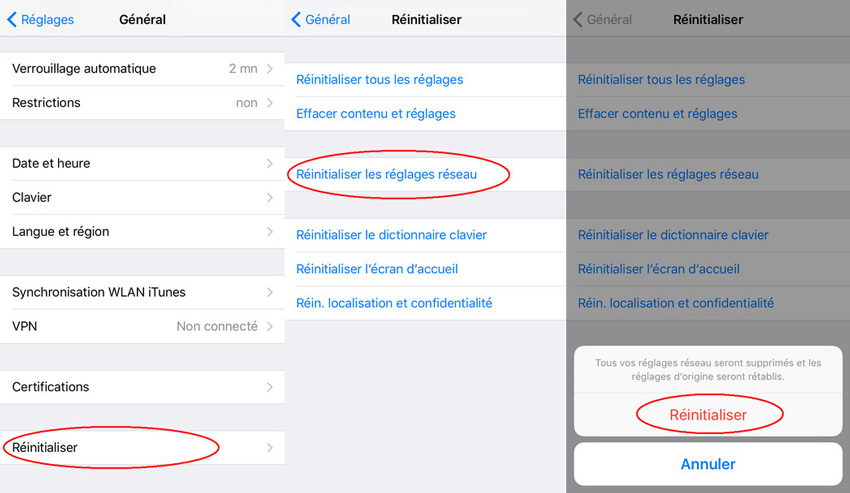
Si la date et heure n'est pas correctement défini sur votre iPhone, il se peut que les serveurs Apple ne puissent pas bien traiter la demande d'activation d'iMessage ou de FaceTime. Mais cela peut être facilement résolu en suivant les étapes ci-dessous :
Cette technique-là marche pour la plupart de cas. Elle vous permet tout d'abord de désactiver votre service FaceTime et iMessage, puis de les réactiver.
Voici comment procéder quand :
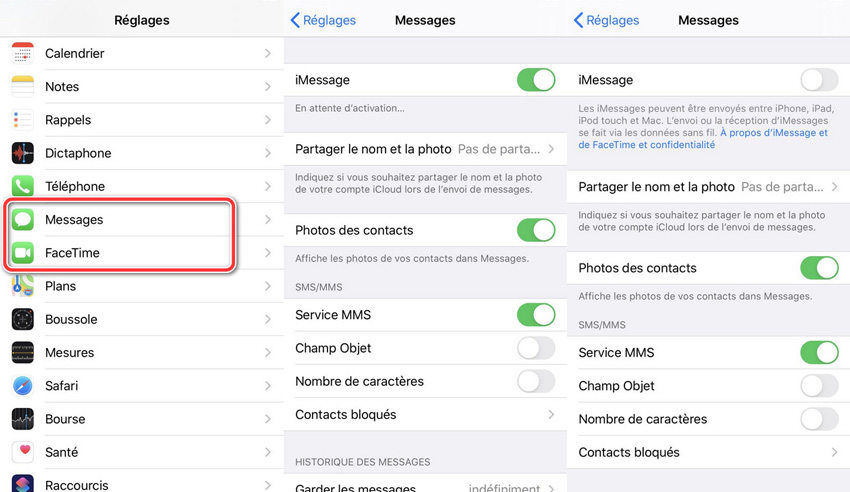
Si vous n'arrivez pas à désactiver iMessage sur votre iPhone, il existe une autre méthode de le faire : désactiver iMessage en ligne. Voici le guide. Le lien est maintenant disponible. Si vous ne pouvez pas l'ouvrir, il est recommandé d'essayer depuis un autre appareil.
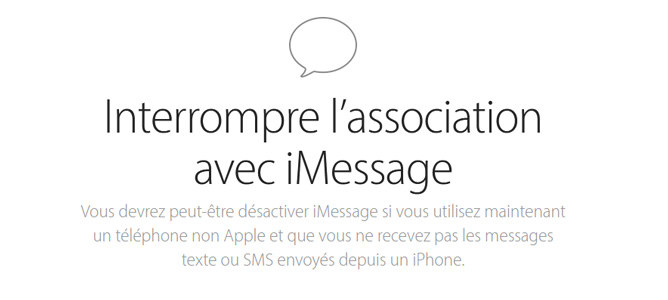
Faites le même processus pour FaceTime.
Après avoir essayé les méthode mentionnées, la situation persite ? Ne vous inquiétez pas. Essayez de forcer le redémarrage de votre appareil. Cela fonctionne particulièrement quand il s'agit d'un problème passager.
Si vous avez activé la fonction « Temps d'écran », il faut assurer que FaceTime n'est pas ajoutée dans les applications autorisées. Sinon, elle peut être bloquée dans un temps donné. Cela peut provoquer du problème.
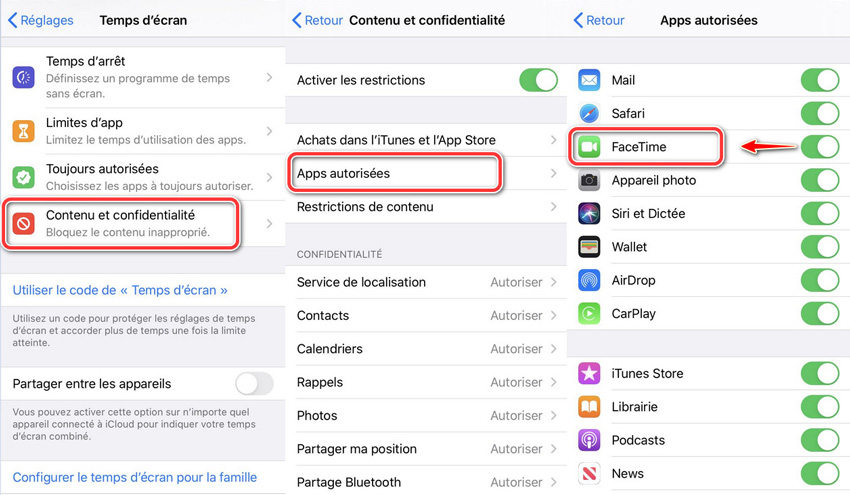
Il est également important de vérifier le service proposé par votre opérateur en cas d'activation de FaceTime et iMessage impossible.
Si iMessage ne fonctionne pas ou que FaceTime ne répond plus après la mise à jour vers iOS 18, vous n’êtes pas seul ! Beaucoup d’utilisateurs rencontrent des problèmes comme :
Si vous avez déjà vérifié vos réglages, redémarré votre iPhone et tenté toutes les solutions classiques sans succès, il est probable qu’un bug système soit en cause. Dans ce cas, une solution simple et efficace existe : Tenorshare ReiBoot.
Ce logiciel de réparation iOS puissant permet de corriger les problèmes système sans perte de données. En quelques clics, il répare votre iPhone et vous redonne accès à iMessage et FaceTime sans complications.


Votre appareil se redémarre correctement après la réparation. Vous pouvez aller activer iMessage et FaceTime.
Cette solution n'est recommandée que vous avez essayé toutes les méthodes ci-dessus et que le problème persiste. Avant de procéder, faire une sauvegarde de données sur iCloud ou vers ordinateur.
Pour réinitialiser votre appareil : Allez dans Réglages > Réinitialiser > Effacer contenu et réglages.
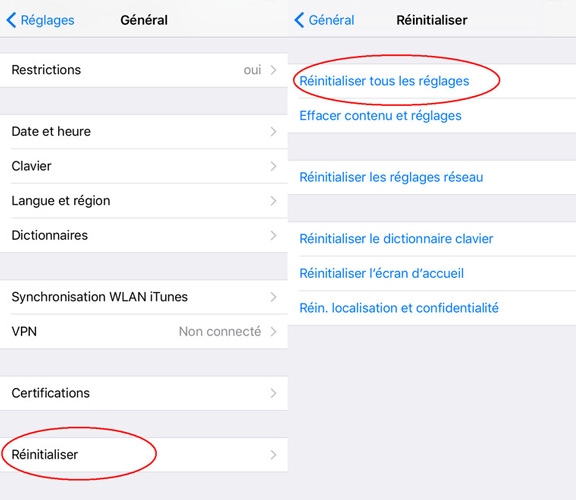
Nous espérons que vous avez pu activer iMessage et FaceTime. Cependant, si l'activation n'a pas pu se terminer et que vous ne parvenez toujours pas à résoudre le souci, n'hésitez pas à contacter Apple pour plus de l'aide.

Tenorshare ReiBoot -Résoudre les problèmes iOS
puis rédigez votre avis
Par Chloé Blanchet
2025-03-28 / Astuces iPhone